ขั้นตอนการติดตั้ง macOS บน PC Windows

เรียนรู้วิธีการติดตั้ง macOS บน PC Windows ด้วยคำแนะนำทีละขั้นตอนที่แสดงให้คุณเห็นว่าคุณจะติดตั้งระบบปฏิบัติการของ Apple บนอุปกรณ์ Microsoft ได้อย่างไร.
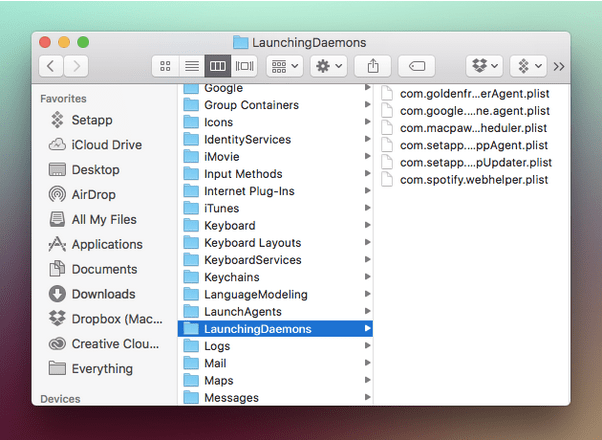
เมื่อใดก็ตามที่อุปกรณ์ของคุณเริ่มตอบสนองช้าหรือใช้เวลานานในการบู๊ต ผู้เชี่ยวชาญด้านเทคโนโลยีมักจะแนะนำวิธีแก้ปัญหาทั่วไปวิธีหนึ่งให้คุณ นั่นคือ ลบรายการเริ่มต้นที่ไม่ต้องการ ใช่มั้ย?

สงสัยว่าจะลบโปรแกรมเริ่มต้นบน Mac ได้อย่างไร? คุณมาถูกที่แล้ว แต่ก่อนที่เราจะดำเนินการต่อ เรามาทำความเข้าใจเบื้องต้นเกี่ยวกับรายการเริ่มต้นใช้งานและผลกระทบต่อประสิทธิภาพของอุปกรณ์ของคุณก่อน
อ่านเพิ่มเติม: 10 ปัญหาทั่วไปของ MacBook และวิธีแก้ไข
รายการเริ่มต้นคืออะไร? ทำไมพวกเขาถึงใช้?
ไม่ว่าจะเป็น Windows หรือ macOS รายการเริ่มต้นหรือรายการเข้าสู่ระบบเป็นส่วนสำคัญของระบบปฏิบัติการใดๆ รายการเริ่มต้นคือแอปและบริการที่เปิดใช้งานโดยอัตโนมัติทันทีที่อุปกรณ์ของคุณรีสตาร์ท รายการเริ่มต้นได้รับการออกแบบในลักษณะที่ไม่ต้องการสิทธิ์ใดๆ ในการดำเนินการ โดยจะทำงานโดยอัตโนมัติ
แม้ว่าเมื่ออุปกรณ์ของคุณได้เต็มไปด้วยรายการเริ่มต้นมากเกินไปมันอาจภาระการประมวลผลที่นำไปสู่ช่วงเวลาการตอบสนองช้าความล่าช้าของระบบและอื่น ๆปัญหาที่พบบ่อย ดังนั้น แนวทางที่เหมาะสมที่สุดในการรักษาประสิทธิภาพของอุปกรณ์ของคุณให้อยู่ในสถานะที่ดีที่สุดคือการกำจัดรายการเริ่มต้นที่ไม่ต้องการเพื่อใช้ทรัพยากรระบบของคุณอย่างมีประสิทธิภาพ
มาเริ่มกันเลย และเรียนรู้วิธีลบรายการเริ่มต้นบน Mac
วิธีลบโปรแกรมเริ่มต้นบน Mac
รายการเนื้อหา
หนึ่งในวิธีที่ดีที่สุดในการลบรายการเริ่มต้นบน Mac คือการใช้ยูทิลิตี้ของบริษัทอื่นเพื่อจัดการโปรแกรมเริ่มต้นหลายโปรแกรมพร้อมกัน เราขอแนะนำให้ใช้Cleanup My System ซึ่งเป็นเครื่องมือทำความสะอาดและเพิ่มประสิทธิภาพที่ต้องมีเพื่อปรับแต่งประสิทธิภาพของระบบและทำงานต่างๆ ให้สำเร็จ เช่น – ล้างไฟล์ขยะ ลบไฟล์แนบเมล ไฟล์ขยะ จัดการรายการเริ่มต้นและอื่นๆ
ทำตามคำแนะนำด้านล่างเพื่อเรียนรู้กระบวนการจัดการรายการเริ่มต้น:
ขั้นตอนที่ 1 =ดาวน์โหลดและติดตั้งแอปพลิเคชันCleanup My Systemบน Mac ของคุณ
ขั้นตอนที่ 2 =เปิดโปรแกรมนำทางไปยังผู้จัดการการเริ่มต้นและคลิกเริ่มสแกนปุ่ม
ขั้นตอนที่ 3 =ทันทีที่กระบวนการสแกนเสร็จสิ้น ผลลัพธ์จะถูกจัดประเภทภายใต้Launch Agents & Login Items ตามค่าเริ่มต้น รายการทั้งหมดจะถูกเลือก เพื่อรักษาโปรแกรมเฉพาะ ยกเลิกการเลือกรายการที่คุณต้องการเก็บไว้ และกด ล้างทันที เพื่อลบโปรแกรมที่เลือก

และเสร็จแล้ว!
เพียงไม่กี่คลิก คุณสามารถ กำจัดโปรแกรม Startup บน Mac ของคุณได้ โดยใช้ยูทิลิตี้ Cleanup My System
ยังอ่าน: 10 สุดยอดซอฟต์แวร์ Mac Cleaner & แอพเพิ่มประสิทธิภาพในปี 2564 (ฟรีและจ่ายเงิน)
วิธีลบโปรแกรมเริ่มต้นบน Mac (ด้วยตนเอง)
การลบโปรแกรมเริ่มต้นบน Mac ด้วยตนเองเป็นกระบวนการที่ค่อนข้างน่าเบื่อ ทำตามขั้นตอนเหล่านี้เพื่อเริ่มต้น:

อ่านเพิ่มเติม: วิธีแก้ไขข้อผิดพลาด "ไม่สามารถติดต่อเซิร์ฟเวอร์การกู้คืน" ของ macOS
วิธีลบ Daemons และ Launch Agents จาก Mac
Daemons และ Launch Agent เป็นโปรแกรมเริ่มต้นประเภทหนึ่งบน Mac ที่ใช้เพื่อทำให้กระบวนการเป็นอัตโนมัติ แม้ว่าพวกเขาจะซ่อนอยู่ในโฟลเดอร์และเป็นเรื่องปกติที่จะค้นหารายการดังกล่าวได้อย่างง่ายดาย นี่เป็นวิธีที่รวดเร็วในการค้นหาและลบ daemons และ Launch Agent บน MacBook ของคุณ
เปิด Finder ของ Mac> ไป
ในหน้าต่างค้นหา พิมพ์ /Library/LaunchDaemons แล้วกดปุ่ม Command
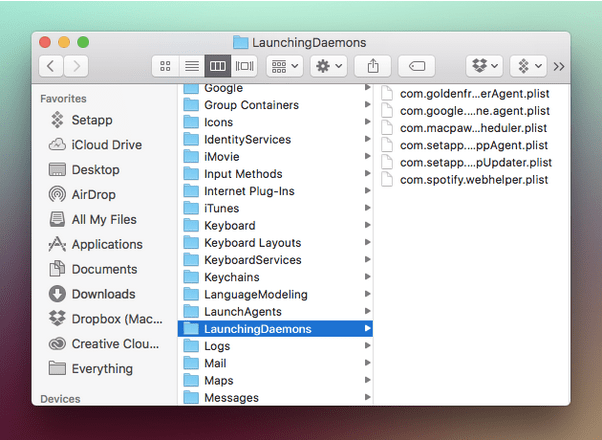
เลื่อนดูรายการไฟล์ Launching Daemons ลบไฟล์ที่คุณไม่ต้องการอีกต่อไป
หมายเหตุ:ก่อนที่คุณจะตัดสินใจลบไฟล์สำคัญใด ๆ ตรวจสอบให้แน่ใจว่าคุณทำการค้นหาโดย Google อย่างรวดเร็วเพื่อทราบรายละเอียดเล็กน้อยเกี่ยวกับคำอธิบายไฟล์ ไฟล์ Launch Daemons บางไฟล์มีความสำคัญต่อการทำงานของระบบของคุณ ดังนั้นไฟล์เหล่านี้จะไม่ถูกแตะต้อง
ย้อนกลับไปหนึ่งระดับในแถบค้นหา Go พิมพ์ “/Library/LaunchAgents”
ไฟล์ของเอเจนต์การเรียกใช้จะถูกใช้ในระหว่างกระบวนการล็อกอิน เลื่อนดูรายการไฟล์ หากคุณพบสิ่งน่าสงสัย ให้ย้ายไปที่ถังขยะ
อ่านเพิ่มเติม: วิธีควบคุม+Alt+Delete บน Mac และบังคับออกจากแอป
บทสรุป
ดังนั้น บทความนี้จะสรุปคำแนะนำโดยย่อของเราเกี่ยวกับวิธีลบโปรแกรมเริ่มต้นบน Mac คุณสามารถใช้เครื่องมือของบริษัทอื่น เช่นCleanup My Systemเพื่อทำงานให้เสร็จ หรือเลือกวิธีการด้วยตนเอง หากคุณต้องการเจาะลึกในการตั้งค่า หลังจากลบโปรแกรมเริ่มต้นที่ไม่ต้องการออก คุณจะพบกับประสิทธิภาพที่เพิ่มขึ้นบน Mac ของคุณ
เรียนรู้วิธีการติดตั้ง macOS บน PC Windows ด้วยคำแนะนำทีละขั้นตอนที่แสดงให้คุณเห็นว่าคุณจะติดตั้งระบบปฏิบัติการของ Apple บนอุปกรณ์ Microsoft ได้อย่างไร.
เรียนรู้วิธีดูซิปโค้ดในหน้าเว็บใน Apple Safari โดยใช้เครื่องมือ Safari Web Inspector ที่นี่.
คุณเห็นข้อผิดพลาด "scratch disks full" บน Mac ขณะทำงานบน Adobe Photoshop หรือ Adobe Premiere Pro หรือไม่? จากนั้นค้นหา 5 วิธีแก้ปัญหาที่มีประโยชน์ที่สุดที่จะช่วยคุณแก้ไขข้อผิดพลาดบนดิสก์บน Mac
คุณกำลังเผชิญกับปัญหาปุ่มลูกศรไม่ทำงานใน Excel หรือไม่? อ่านบทความนี้ทันทีและค้นหาวิธีที่คุณสามารถแก้ไขได้ภายในเวลาไม่ถึง 5 นาที!
วิธีแก้ไขการกะพริบของหน้าจอ ปัญหาหน้าจอบกพร่องที่ผู้ใช้ MacBook, iMac และ Mac ต้องเผชิญ ต่อไปนี้เป็นวิธีแก้ไขเพื่อให้ Mac ทำงานได้และแก้ไขปัญหาการกะพริบ
ในบทความนี้เราจะพูดถึงกระบวนการ WindowServer คืออะไร, เหตุใดจึงใช้ทรัพยากร CPU มากบน Mac และวิธีแก้ไขการใช้งาน CPU WindowServer สูงบน Mac
เรียนรู้วิธีเปิด AirDrop บน Mac เพื่อแชร์ไฟล์ได้อย่างรวดเร็วและง่ายดาย รวมถึงเคล็ดลับและวิธีแก้ไขปัญหาที่อาจเกิดขึ้น
ค้นพบว่าไฟล์ .DS_store บน Mac คืออะไร และเหตุใดคุณจึงควรลบมันออก พร้อมวิธีลบไฟล์อย่างง่ายและการทำความสะอาด Mac ให้อยู่ในสภาพดีที่สุด
เรียนรู้วิธีใช้ Terminal ใน macOS ให้เป็นมืออาชีพ พร้อมคำสั่งพื้นฐานเพื่อควบคุมระบบและจัดการไฟล์อย่างมีประสิทธิภาพ
เรียนรู้วิธีแก้ไขปัญหาที่เกิดจากการไม่อนุญาตให้แก้ไขบัญชีในไฟล์ MS Office บน Mac อย่างมีประสิทธิภาพ ไม่ต้องหงุดหงิดอีกต่อไป!







